Dans cette leçon, vous apprendrez à personnaliser davantage votre cours et à ajouter des options de paiement.
Si vous naviguez vers la page Paramètres de la liste déroulante LearnDash du LMS sur le côté gauche, vous verrez cet écran ;
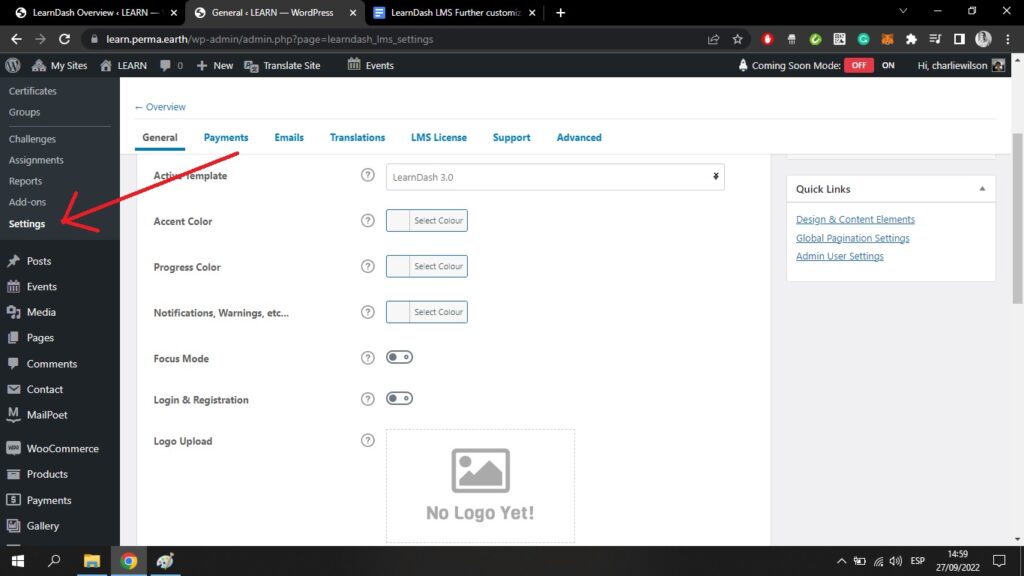
Assurez-vous que le modèle actif est LearnDash 3.0. Vous pourrez ensuite définir les couleurs d'accentuation, de progression et de notification qui apparaîtront tout au long de votre cours.
Vous pouvez également choisir de télécharger votre propre logo. Si vous activez l'onglet Connexion et enregistrement, ces paramètres s'appliqueront également à l'écran de connexion et d'enregistrement des utilisateurs.
Accepter les paiements
Si vous avez l'intention de créer un cours payant, vous pouvez naviguer à partir d'ici jusqu'à la rubrique Paiements en haut de votre écran. Vous pouvez y saisir vos coordonnées PayPal ou Stripe.
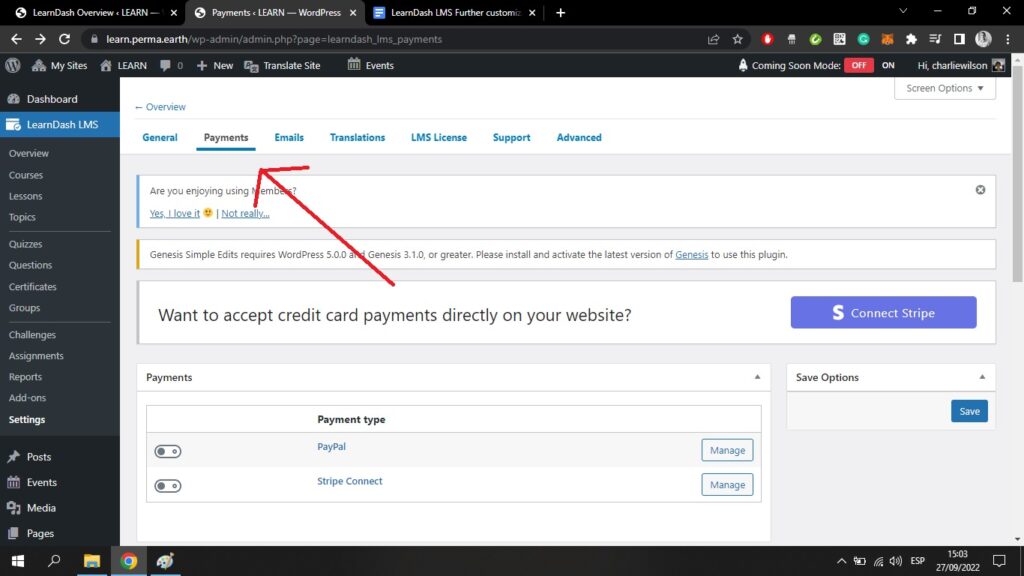
En cliquant sur PayPal, vous arrivez sur cet écran ;
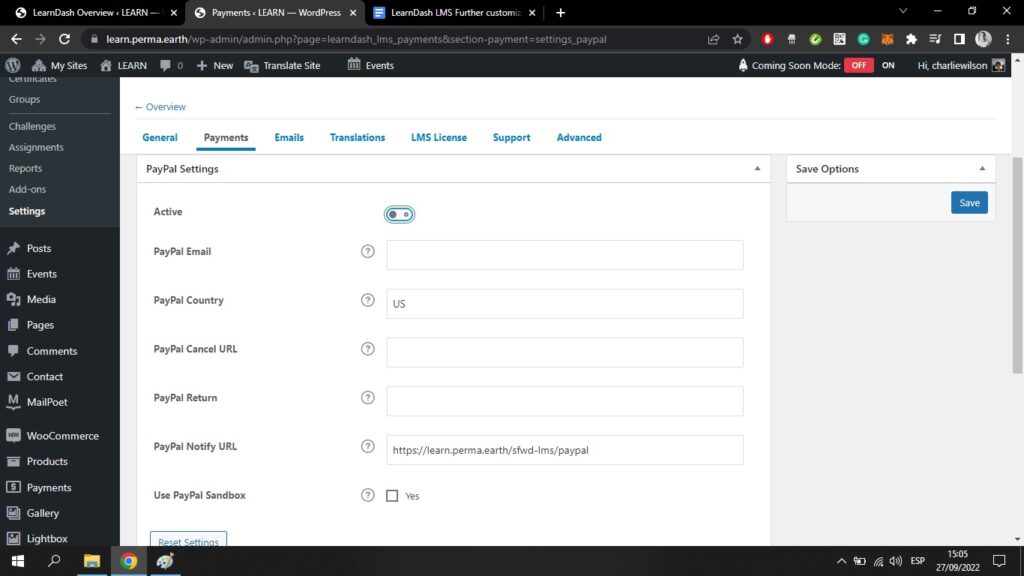
Pour accepter des paiements, vous devez activer l'onglet Actif. Vous pouvez alors entrer tous les détails du compte PayPal sur lequel vous souhaitez recevoir des paiements. N'oubliez pas de cliquer sur le bouton bleu Économiser lorsque vous avez terminé.
Rappelons qu'il n'y a que deux modes d'accès aux cours qui acceptent le paiement. Pour modifier ce paramètre, accédez à la page Cours dans l'onglet LMS LearnDash liste déroulante ;
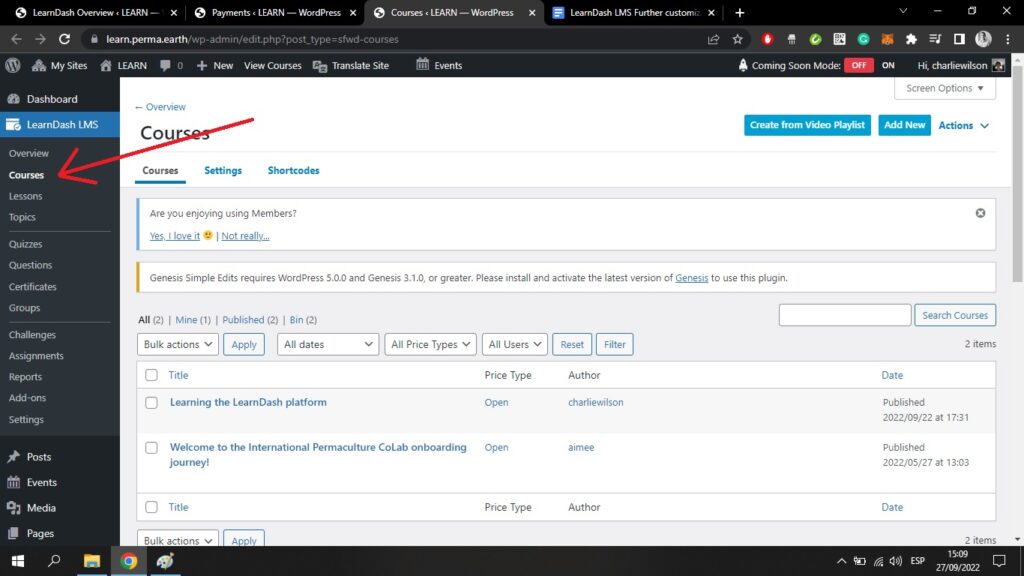
Si je clique sur mon cours et que je navigue ensuite jusqu'à la page Paramètres j'y trouve les paramètres du mode d'accès ;

Acheter maintenant et Récurrent sont les deux types de cours qui nécessitent un paiement. Vous devez activer l'un de ces types de cours et fixer des prix si vous souhaitez que votre cours soit payant.
Si vous souhaitez que votre cours soit gratuit, il vous suffit de choisir le paramètre Gratuit.
